文章詳情頁
Win10以太網沒有有效的IP配置怎么修復?Win10以太網沒有有效的IP配置修復方法
瀏覽:83日期:2022-06-19 15:45:03
Win10系統使用過程中,有用戶遇到了提示“ 以太網沒有有效的IP配置 ” 等錯誤消息,win10以太網沒有有效的IP配置怎么修復?其實這表明網絡接口卡(NIC)出現問題,該網卡通過以太網電纜連接到路由器或調制解調器,修復方法見下面介紹。
解決方案一:禁用快速啟動和重新啟動
快速啟動是一項可以快速啟動計算機的功能,但它可能會同時給您的計算機帶來一些問題。以太網沒有有效IP配置的錯誤可能是由此功能引起的,因此您需要將其禁用。
1、在“開始”菜單旁邊的搜索框中鍵入“ 控制面板 ”點擊進入。
2、選擇查看大圖標。然后選擇電源選項。
3、在左窗格中選擇選擇電源按鈕的功能。
4、單擊“ 更改不可用的設置”。
5、取消選中啟用快速啟動(推薦)以禁用快速啟動。然后選擇保存更改。
6、重新啟動系統。
然后檢查網絡現在是否正常工作。

解決方案2:禁用并啟用NIC
有時您可以通過簡單地禁用和啟用網絡適配器來解決此問題。您可以按照以下步驟操作。
1、按WINDOWS鍵和R鍵打開運行。
2、輸入ncpa.cpl。單擊確定。
3、右鍵單擊網絡適配器,然后選擇“ 禁用”。
4、幾秒鐘后,再次右鍵單擊它并選擇“ 啟用”。
相關文章:
1. win 10Build 17127版更新了什么?值得更新嗎?2. 雷神DINO X7a筆記本怎樣安裝win10系統 安裝win10系統方法說明3. 裝了win10怎么還原成win7?4. win101909更新黑屏解決方法5. win32.sys 藍屏怎么辦?win7出現win32.sys藍屏的解決辦法6. QQ登錄Win10升級助手加速0.2天QQ等級7. win7系統工具欄預覽功能怎么關閉8. win8換win7系統磁盤分區表格式如何從GPT轉換MBR格式?9. win7系統bonjour服務被禁用怎么辦?如何開啟Bonjour服務?10. Win7電腦藍屏怎么回事?RtkHDAud.sys文件引起藍屏的解決辦法
排行榜
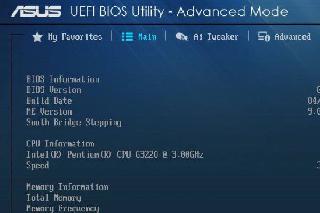
 網公網安備
網公網安備